Czy kiedykolwiek szukałeś sposobu na wyłączenie porad i sztuczek dotyczących ekranu blokady systemu Windows 11, które pojawiają się domyślnie? Całkowite ich wyłączenie w ustawieniach systemu Windows jest bardzo łatwe. Oto co robić.
Wyłącz ciekawostki, porady i wskazówki dotyczące ekranu blokady systemu Windows 11
Najpierw musisz otworzyć Ustawienia. Istnieje wiele sposobów otwierania Ustawień systemu Windows w systemie Windows 10 lub Windows 11. Po otwarciu Ustawień wykonaj następujące kroki.
1. Idź do Personalizacja > Ekran blokady.
2. Kliknij Spersonalizuj ekran blokady rozwijane menu i wybierz Obrazek lub Pokaz slajdów Nie będziesz mógł wyłączyć porad i wskazówek, jeśli wybierzesz Windows Spotlight. Windows Spotlight wymaga połączenie internetowe do codziennego pobierania obrazów ekranu blokady i nie pozwala na wyłączenie porad i wskazówek.
3. Po wybraniu Obrazek lub Pokaz slajdów, przeglądaj i wybierz obraz lub zestaw obrazów, których chcesz użyć jako tła ekranu blokady.
4. Odznacz Otrzymuj zabawne fakty, porady, sztuczki i nie tylko na ekranie blokady pole wyboru.
Po zakończeniu zamknij Ustawienia systemu Windows. Teraz nie zobaczysz już żadnych wskazówek i sztuczek na ekranie blokady systemu Windows 11.
A propos napiwków, masz dla nas wskazówkę? Chcielibyśmy usłyszeć od Ciebie, jeśli znasz gorącą historię, którą przegapiliśmy.
Po prostu Skontaktuj się z nami i daj nam krótki opis, tytuł i adres URL historii, a zostanie ona przejrzana przez nasz personel, oczywiście z napisami (lub jeśli chcesz pozostać anonimowy, po prostu daj nam znać)!
FAQ
Jak wyłączyć ekran blokady w systemie Windows 11?
Aby wyłączyć ekran blokady w systemie Windows 11, wykonaj poniższe czynności: Aby wyłączyć ekran blokady systemu Windows 11, kliknij Start i wybierz koło zębate Ustawienia, jak pokazano na poniższym obrazku. Następnie wybierz Personalizacja z lewego menu i przejdź do ekranu blokady po prawej stronie. Na ekranie blokady w obszarze Ustawienia pokrewne kliknij Limit czasu ekranu.
Jak wyłączyć obraz na ekranie blokady?
W ustawieniach ekranu blokady kliknij menu rozwijane obok „Spersonalizuj ekran blokady” i wybierz „Obraz” lub „Pokaz slajdów”. (Nie można wyłączyć porad podczas korzystania z funkcji „Windows Spotlight”, która automatycznie pobiera obrazy ekranu blokady z Internetu).
Jak włączyć lub wyłączyć Zabezpieczenia systemu Windows w systemie Windows 11?
Bez względu na przyczynę, oto jak możesz włączyć lub wyłączyć Zabezpieczenia systemu Windows w systemie Windows 11. Aby otworzyć Zabezpieczenia systemu Windows, kliknij prawym przyciskiem myszy przycisk Start i wybierz Ustawienia. Alternatywnie możesz użyć skrótu klawiaturowego klawisz Windows + I, aby bezpośrednio otworzyć menu Ustawienia. Gdy otworzy się okno Ustawienia, kliknij Prywatność i bezpieczeństwo > Zabezpieczenia systemu Windows.
Jak zmienić ekran blokady w systemie Windows 10?
Krok 1: Kliknij prawym przyciskiem myszy menu Start na pasku zadań i kliknij Ustawienia. Krok 2: Kliknij Personalizacja na lewym pasku bocznym. Krok 3: W Personalizacja kliknij Ekran blokady w prawym okienku. Zawiera obrazy ekranu, aplikacje i animacje.
Jak wyłączyć porady i wskazówki na ekranie blokady systemu Windows 11?
Jeśli masz dość oglądania wskazówek, sztuczek i wiadomości na ekranie blokady systemu Windows 11, możesz łatwo je całkowicie wyłączyć dzięki Ustawieniom. Oto jak to zrobić. Najpierw otwórz Ustawienia systemu Windows, naciskając Windows + i. Możesz też kliknąć prawym przyciskiem myszy przycisk Start i wybrać „Ustawienia” z menu.
Czy system Windows 11 ma ekran blokady?
Domyślnie system Windows 11 może mieć włączony ekran blokady. Użytkownicy Windowsa 11 mogą być zirytowani faktem, że komputer automatycznie blokuje ekran, a czasami nawet wyskakuje jakieś reklamy, gdy użytkownik oddali się od komputera przez jakiś czas. Ten post pomoże ci wyłączyć ekran blokady w systemie Windows 11 na trzy sposoby.
Jak wyłączyć integralność pamięci w systemie Windows 11?
Integralność pamięci to funkcja zabezpieczeń dostarczana wraz z Zabezpieczeniami systemu Windows (Windows Defender). Domyślnie Integralność pamięci jest włączona w systemie Windows 11, aby wyłączyć tę funkcję, wykonaj poniższe czynności.Otwórz Zabezpieczenia systemu Windows, kliknij menu Start i wyszukaj Zabezpieczenia systemu Windows. Z lewej strony kliknij Bezpieczeństwo urządzenia.
Jak wyłączyć Zabezpieczenia systemu Windows w systemie Windows 11 za pomocą ustawień?
Aby wyłączyć Zabezpieczenia systemu Windows w systemie Windows 11 za pomocą Ustawień, wykonaj następujące kroki: Naciśnij klawisz Win + S, aby otworzyć pole wyszukiwania paska zadań. Wpisz zabezpieczenia systemu Windows i kliknij wynik wyszukiwania. Przejdź do zakładki Ochrona przed wirusami i zagrożeniami po lewej stronie.
Jak wyłączyć Windows Defender w systemie Windows 11?
W sekcji „Ustawienia ochrony przed wirusami i zagrożeniami” kliknij „Zarządzaj ustawieniami”, aby ponownie skonfigurować program Windows Defender w systemie Windows 11. 5. Teraz wyłącz przełącznik „Ochrona w czasie rzeczywistym” i inne przełączniki na tej stronie, aby tymczasowo wyłączyć program Windows Defender na Twój komputer z systemem Windows 11.
Co to są zabezpieczenia systemu Windows w systemie Windows 11?
Windows Security (dawniej Windows Defender i inne nazwy) w systemie Windows 11 to wbudowany pakiet ochrony przed wirusami i złośliwym oprogramowaniem firmy Microsoft. Program antywirusowy w czasie rzeczywistym Windows Security jest domyślnie włączony i zalecamy zachowanie tego w ten sposób. Może jednak nadejść czas, kiedy będziesz musiał go wyłączyć.
Jak wyłączyć Windows 11?
Naciśnij jednocześnie klawisze Alt + F4, a menu wyłączania pojawi się przed ekranem. Następnie wybierz opcję wyłączenia z menu rozwijanego i naciśnij Enter. Twój system Windows zostanie wyłączony w normalny sposób. 4. Użyj menu zasilania systemu Windows 11
Jak poprawnie wyłączyć komputer z systemem Windows 11?
Innym przydatnym sposobem na zamknięcie komputera z systemem Windows 11 jest kliknięcie przycisku Start na pasku zadań. Gdy otworzy się menu Start, kliknij ikonę zasilania u dołu menu (która wygląda jak okrąg z pionową linią u góry). W wyświetlonym menu wybierz „Zamknij”. Twój komputer rozpocznie standardowy proces zamykania.
Jak odzyskać „mój komputer” w systemie Windows 11?
Aby odzyskać „Mój komputer” w systemie Windows 11, wykonaj poniższe czynności: Kliknij pulpit prawym przyciskiem myszy i wybierz Personalizuj. Spowoduje to otwarcie strony Ustawienia personalizacji. Kliknij Motywy po prawej stronie.Następnie przewiń w dół i kliknij Ustawienia ikony pulpitu w sekcji „Ustawienia pokrewne”. Spowoduje to otwarcie okna Ustawienia ikony pulpitu.

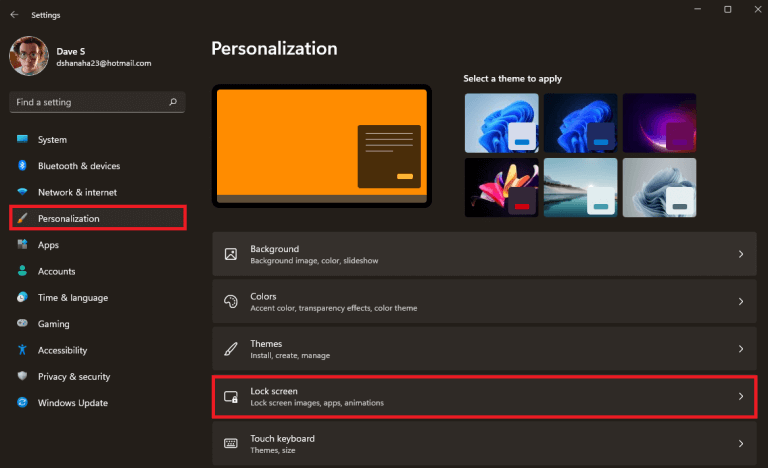
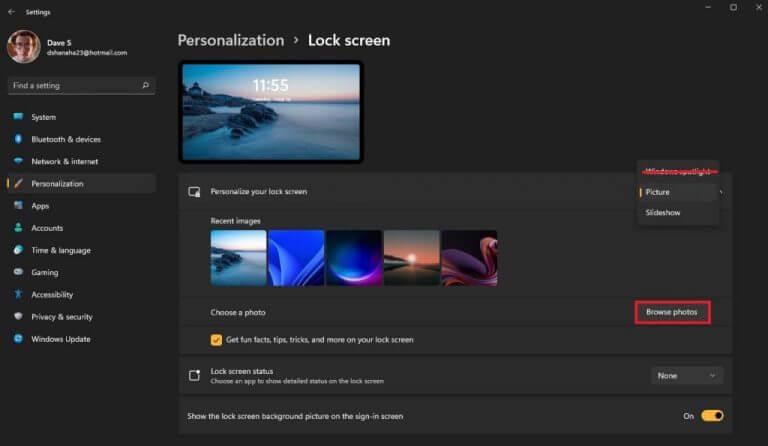
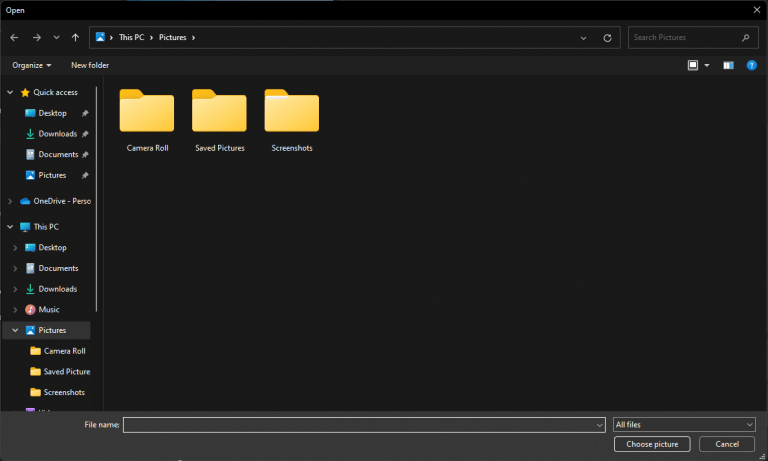
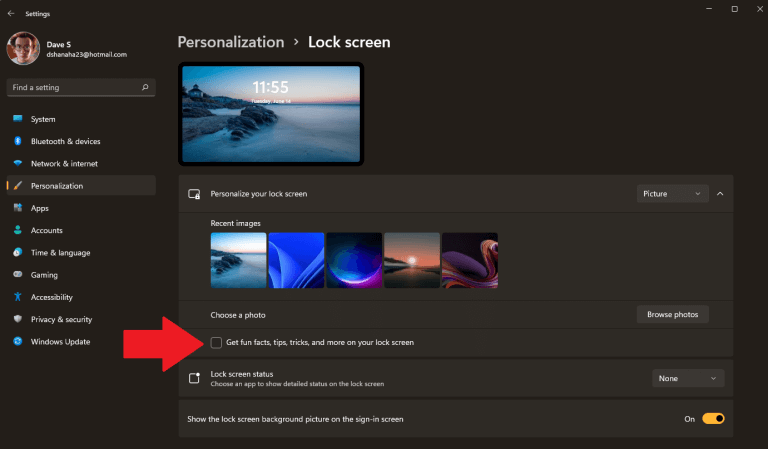



-on-windows-11-and-the-web.jpg)